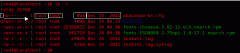利用openfiler实现iSCSI原理分析(3)
现在,我们可以在新创建的卷组 (racdbvg) 中创建三个逻辑卷。从 Openfiler Storage Control Center 中转到 [Volumes] / [Add Volume]。我们将看到新创建的卷组 (racdbvg) 及其块存储统计信息。该屏幕底部还提供了一个选项,用于在选定的卷组中创建一个新卷 —(在“racdbvg”中创建一个卷)。使用该屏幕创建以下三个逻辑 (iSCSI) 卷。在创建每个逻辑卷之后,应用程序将转至“Manage Volumes”屏幕。然后,您需要单击后退到“Add Volume”选项卡以创建下一个逻辑卷,直至三个 iSCSI 卷全部创建完毕:
iSCSI / 逻辑卷卷名卷描述所需空间 (MB)文件系统类型racdb-crs1racdb - ASM CRS Volume 12,208iSCSIracdb-data1racdb - ASM Data Volume 133,888iSCSIracdb-fra1racdb - ASM FRA Volume 133,888iSCSI实际上,我们已经创建了三个 iSCSI 磁盘,现在可以将它们呈现给网络上的 iSCSI 客户端(racnode1 和 racnode2)。“Manage Volumes”屏幕应如下所示:
iSCSI 目标
现在,我们有了三个 iSCSI 逻辑卷。但是,为了使 iSCSI 客户端可以访问这些逻辑卷,首先需要为这三个卷中的每个卷创建一个 iSCSI 目标。每个 iSCSI 逻辑卷将映射 到一个特定的 iSCSI 目标,并将为两个 Oracle RAC 节点授予对该目标的相应网络访问权限。对于本文,在 iSCSI 逻辑卷和 iSCSI 目标之间将会有一一映射的关系。
创建和配置 iSCSI 目标的过程包括三步:创建一个唯一的目标 IQN(实质上是新的 iSCSI 目标的通用名称),将上一节中创建的一个 iSCSI 逻辑卷映射到新创建的 iSCSI 目标,最后,授予两个 Oracle RAC 节点访问该新 iSCSI 目标的权限。请注意,需要对上一节中创建的三个 iSCSI 逻辑卷中的每个卷都执行一次此过程。
对于本文,下表列出了新的 iSCSI 目标名称(目标 IQN)及其将映射到的 iSCSI 逻辑卷:
iSCSI 目标/逻辑卷映射目标 IQNiSCSI 卷名卷描述iqn.2006-01.com.openfiler:racdb.crs1racdb-crs1racdb - ASM CRS Volume 1iqn.2006-01.com.openfiler:racdb.data1racdb-data1racdb - ASM Data Volume 1iqn.2006-01.com.openfiler:racdb.fra1racdb-fra1racdb - ASM FRA Volume 1
现在我们来创建三个新的 iSCSI 目标 — 为每个 iSCSI 逻辑卷创建一个。下面举例说明通过创建 Oracle Clusterware/racdb-crs1 目标 ( iqn.2006-01.com.openfiler:racdb.crs1) 来创建新的 iSCSI 目标时所需执行的三个步骤。这个三步过程需要对上表中列出的三个新 iSCSI 目标中的每一个都重复执行一遍。
创建新目标 IQN
从 Openfiler Storage Control Center 中转到 [Volumes] / [iSCSI Targets]。确保选择了灰色子选项卡“Target Configuration”。您可在此选项卡页中创建一个新的 iSCSI 目标。系统会自动生成一个默认值,作为新 iSCSI 目标的名称(常称为“目标 IQN”)。目标 IQN 的一个示例是“iqn.2006-01.com.openfiler:tsn.ae4683b67fd3”:

我喜欢用更具含义的字串来替换这个默认目标 IQN 最后一段。对于第一个 iSCSI 目标(Oracle Clusterware/racdb-crs1),我将这样来修改默认的目标 IQN:将字符串“tsn.ae4683b67fd3”替换为“racdb.crs1”,如下图所示: 
对新的目标 IQN 满意之后,单击“Add”按钮。这将会创建一个新的 iSCSI 目标,然后会出现一个页面,您可以在该页面中修改新 iSCSI 目标的一系列设置。对于本文,无需更改新 iSCSI 目标的任何设置。
LUN 映射
创建新的 iSCSI 目标之后,下一步是将相应的 iSCSI 逻辑卷映射到该目标。在“Target Configuration”子选项卡下,验证在“Select iSCSI Target”部分中选择了正确的 iSCSI 目标。如果不是这样,使用下拉菜单选择正确的 iSCSI 目标,然后单击“Change”按钮。